- Автор Jason Gerald [email protected].
- Public 2023-12-16 11:24.
- Акыркы өзгөртүү 2025-01-23 12:25.
Түзмөгүңүздөгү UberEATS колдонмосун ачыңыз жана колдонмону колдонуу үчүн каттоо эсебиңизге кириңиз. Андан кийин, жеткирүү дарегин киргизип, үйдүн айланасындагы ресторандардын бирин тандаңыз. Ресторанды тандагандан кийин, керектүү менюну тандап, заказ кылуу үчүн соода арабасына кошуңуз. UberEATS кызматкерлери аны босогого чейин жеткирип беришет.
Кадам
2дин 1 -методу: iPhone
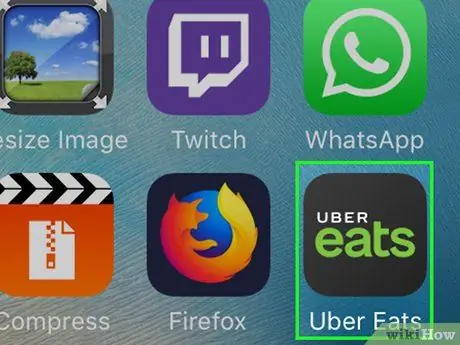
Кадам 1. UberEATS колдонмосун ачыңыз
Колдонмонун сөлөкөтү боз жана айрынын сүрөтү менен. Эгер сиз азырынча кире элек болсоңуз, колдонуучу маалыматын киргизиңиз.
- Колдонуучу маалыматы Uber каттоо эсебиңиздин маалыматы менен бирдей болот.
- Эгерде сизде iPhone'до Uber тиркемеси бар болсо, UberEATS сизге Uber каттоо эсебиңиз менен бирдей каттоо эсебин колдонууну каалайт. Андай болсо, экрандын ылдый жагындагы жашыл баскычты таптаңыз, болбосо "Башка Uber эсебин колдонуу" баскычын басыңыз жана кириңиз.
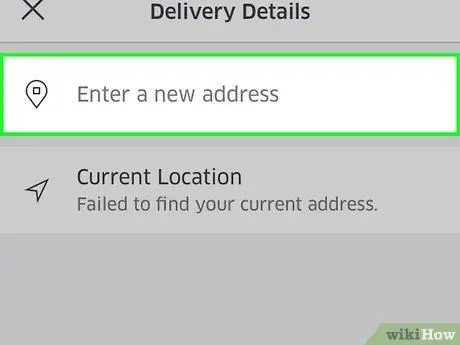
Кадам 2. Жеткирүү ордун коюңуз
Даректи киргизиңиз, "Учурдагы жайгашкан жерди" таптап коюңуз же колдонмодо буга чейин сакталган даректердин тизмесинен жайгашкан жерди тандаңыз.
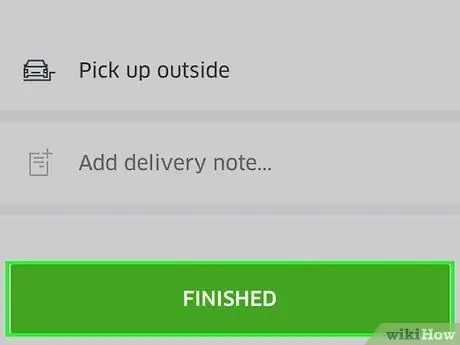
Кадам 3. Бүттү таптаңыз
Бул телефондун экранынын жогорку оң бурчунда.
Эгерде сиздин үй UberEATS жеткирүү диапазонунда болбосо, сиз үйүңүздүн айланасында жеткирүү чектерин көрсөткөн карта менен билдирүү аласыз. Эгер сиздин аймак жеткирүү аймагы камтылганда кабарланууну кааласаңыз, Мага кабарлоону басыңыз
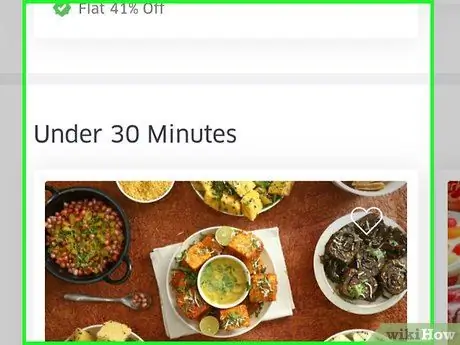
Кадам 4. Ресторандардын тизмесин көрүү үчүн экранды сыдырыңыз
Жеткирүү жерлерине кирген бардык ресторандар ошол жерде көрүнөт.
Белгилүү бир ресторанды же конкреттүү тамакты издөө үчүн экрандын ылдый жагындагы лупанын сөлөкөтүн таптаңыз
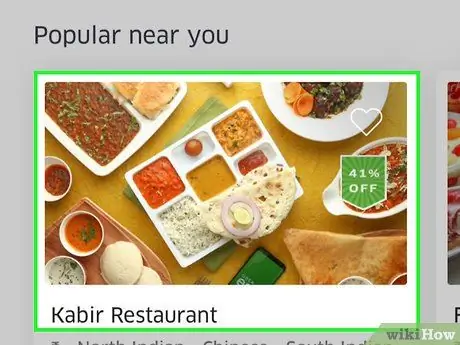
Кадам 5. Ресторан тандоо
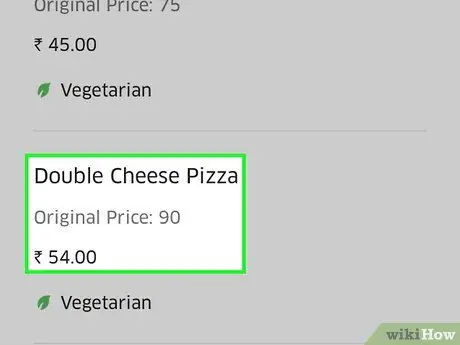
Кадам 6. Менюну тандаңыз
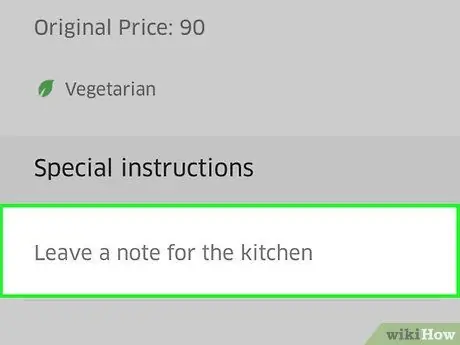
Кадам 7. Өзгөртүүнү тандаңыз
Кененирээк маалыматты талап кылган көптөгөн менюлар бар, мисалы, өлчөмдөр, гарнирлер, кошулмалар, нандын түрлөрү ж.б.
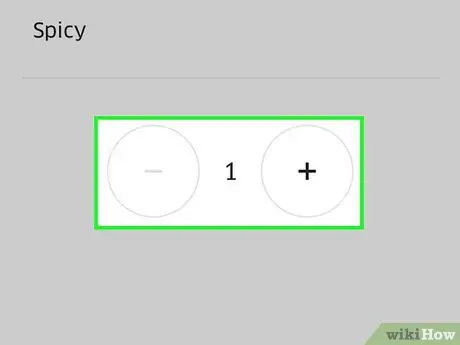
Кадам 8. Менюнун ылдыйына жылдырыңыз
Ар бир меню үчүн порциянын санын тууралоо үчүн "+" жана "-" баскычтарын колдонуңуз. Буйрутмаңызга "быштак жок" сыяктуу атайын сурамдарды кошуу үчүн "Өзгөчө көрсөтмөлөр" кутучасын колдонуңуз.
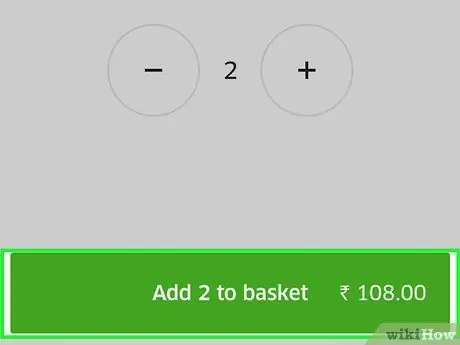
Кадам 9. Себетке кошууну таптаңыз
Баскыч жашыл жана экрандын ылдый жагында.
Эгерде баскыч боз болуп калса, менюдан бир нерсени тандашыңыз керек же, балким, сиз тартипке өзгөртүүлөрдү кошушуңуз керек
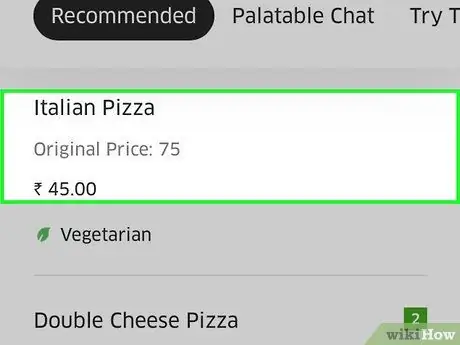
Кадам 10. Кааласаңыз, кошумча буйрутмаларды же суроо -талаптарды буйрутма кылыңыз, анан арабага кошуңуз
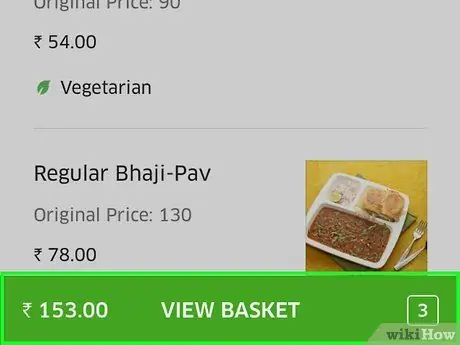
Кадам 11. Көрүү арабасын таптаңыз
Баскыч экрандын ылдый жагында жашыл.
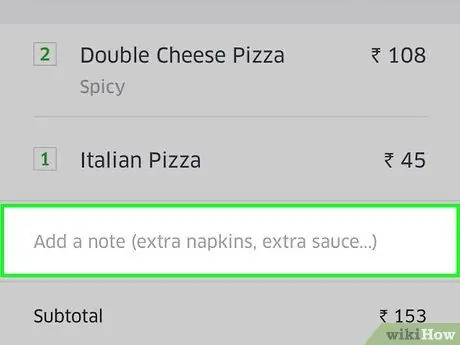
Кадам 12. Конкреттүү көрсөтмөлөрдү берүү үчүн Эскертүү кошууну таптаңыз
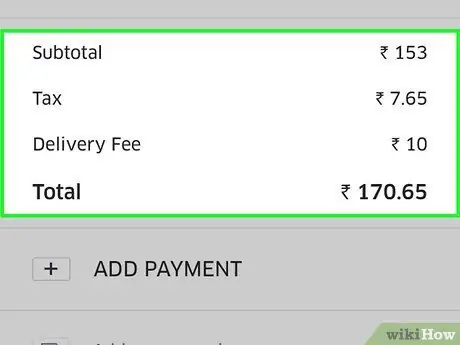
Кадам 13. Заказдын чоо -жайын кайра текшериңиз
Ресторандын аты жана болжолдуу жеткирүү убактысы экрандын жогору жагында. Ошол эле учурда жеткирүү дареги, заказ кылынган меню жана атайын сурамдар экрандын ылдый жагында. Төлөмдөрдү жана төлөмдөрдү ырастоо үчүн экранды сыдырыңыз.
Бардык заказдар IDR 68,500 үчүн бирдиктүү акы алынат. Эгерде сиз тамак -ашты кызыган убакта же заказыңызды кабыл ала турган чабармандар көп болбосо, кошумча төлөмдөргө дуушар болушуңуз мүмкүн
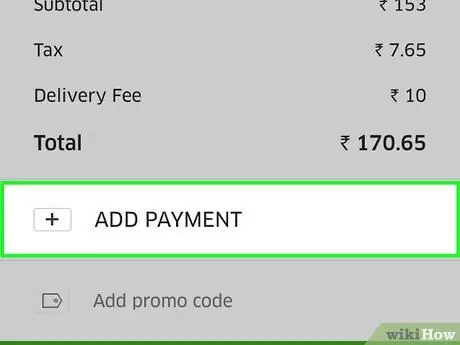
Кадам 14. Эгер төлөм ыкмасын өзгөрткүңүз келсе, тандалган төлөм түрү бөлүмүнүн жанындагы өзгөртүү баскычын басыңыз
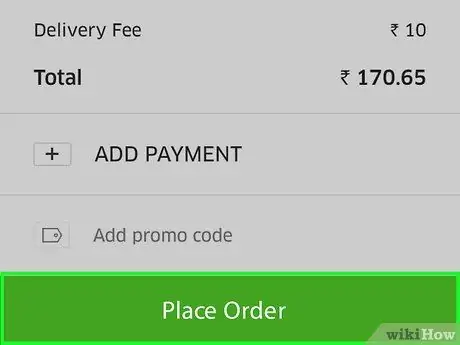
Step 15. Заказды киргизүү таптап
Баскыч жашыл жана экрандын ылдый жагында. Андан кийин, сиздин тамак -аш жеткирүү мөөнөтү ичинде жеткирилет.
Сиз UberEATS колдонмосу аркылуу заказыңызды көзөмөлдөй аласыз
Метод 2 2: Android
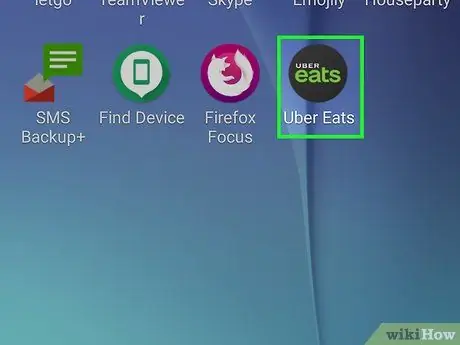
Кадам 1. UberEATS колдонмосун ачыңыз
Колдонмонун сөлөкөтү боз жана ичинде айры бар. Эгер сиз азырынча кире элек болсоңуз, колдонуучу маалыматын киргизиңиз.
- Колдонуучу маалыматы Uber каттоо эсебиңиздин маалыматы менен бирдей болот.
- Эгер сизде Androidде Uber тиркемеси бар болсо, UberEATS сизге Uber каттоо эсебиңиз менен бирдей каттоо эсебин колдонууну каалайт. Андай болсо, экрандын ылдый жагындагы жашыл баскычты таптаңыз, болбосо "Башка Uber эсебин колдонуу" баскычын басыңыз жана кириңиз.
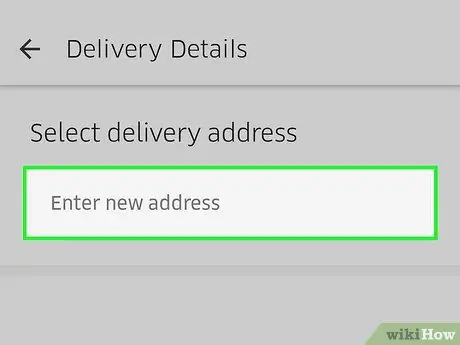
Кадам 2. Жеткирүү ордун коюңуз
Даректи киргизиңиз, "Учурдагы жайгашкан жерди" таптап коюңуз же колдонмодо буга чейин сакталган даректердин тизмесинен жайгашкан жерди тандаңыз.
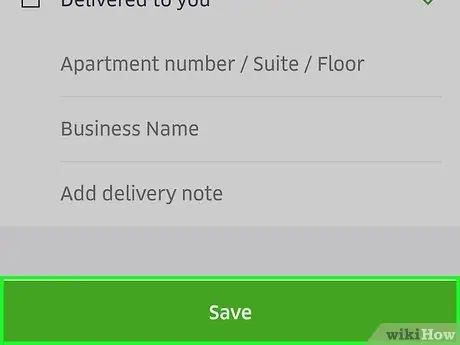
Кадам 3. Дайын таптаңыз
Бул телефондун экранынын жогорку оң бурчунда.
Эгерде сиздин үй UberEATSтин жеткирүү чегинде болбосо, сизге айланаңыздагы жеткирүү чектерин көрсөткөн карта менен билдирүү келет. Эгер сиздин аймак жеткирүү аймагы менен камтылганда кабарланууну кааласаңыз, Мага кабарлоону басыңыз
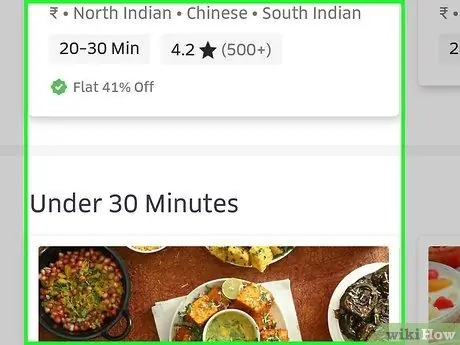
Кадам 4. Ресторандардын тизмесин көрүү үчүн экранды сыдырыңыз
Жеткирүү жерлерине кирген бардык ресторандар ошол жерде тизмеленет.
Белгилүү бир ресторанды же конкреттүү тамакты издөө үчүн экрандын ылдый жагындагы лупанын сөлөкөтүн таптаңыз
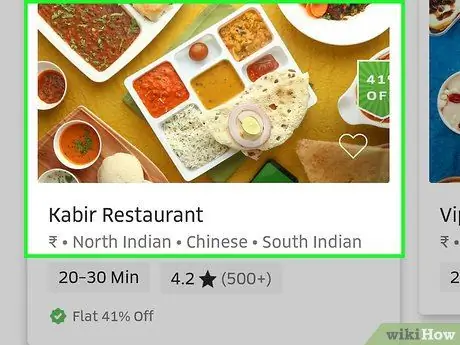
Кадам 5. Ресторан тандоо
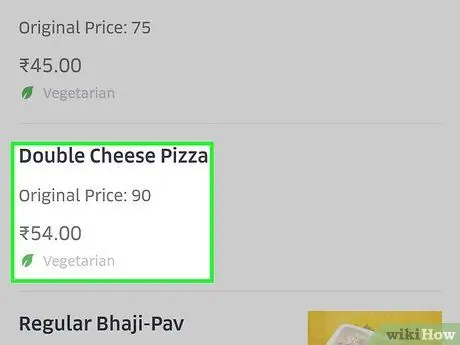
Кадам 6. Менюну тандаңыз
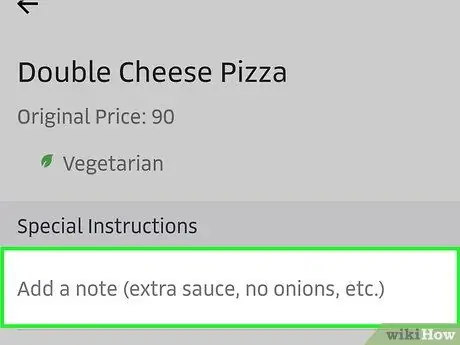
Кадам 7. Өзгөртүүнү тандаңыз
Кененирээк маалыматты талап кылган көптөгөн менюлар бар, мисалы, өлчөмдөр, гарнирлер, кошулмалар, нандын түрлөрү ж.б.
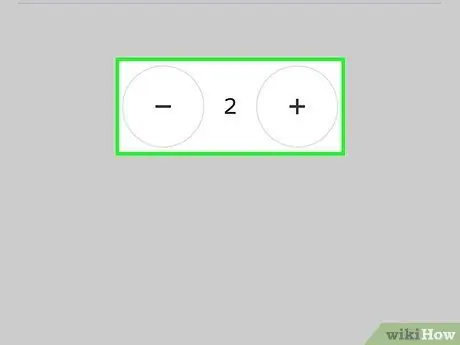
Кадам 8. Менюнун ылдыйына жылдырыңыз
Ар бир меню үчүн порциянын санын тууралоо үчүн "+" жана "-" баскычтарын колдонуңуз. Буйрутмаңызга "сыр жок" сыяктуу атайын сурамдарды кошуу үчүн "Өзгөчө көрсөтмөлөр" кутучасын колдонуңуз.
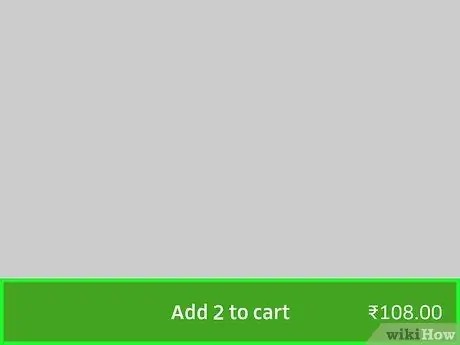
Кадам 9. Себетке кошууну таптаңыз
Баскыч экрандын ылдый жагында жашыл.
Эгерде баскыч боз болуп калса, менюдан бир нерсени тандашыңыз керек же, балким, сиз тартипке өзгөртүүлөрдү кошушуңуз керек
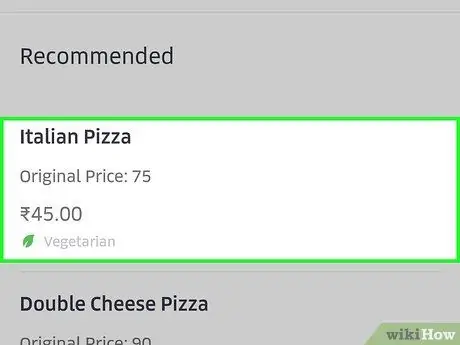
Кадам 10. Кааласаңыз, кошумча буйрутмаларды же сурамдарды заказ кылыңыз, анан арабага кошуңуз

Кадам 11. Tap Message
Баскыч жашыл жана экрандын ылдый жагында.
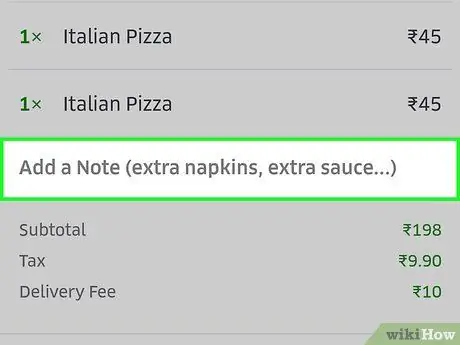
Кадам 12. Көнүмүш суроо кошуу үчүн Эскертүү кошууну таптаңыз
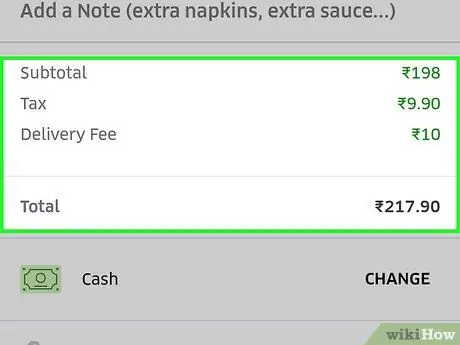
Кадам 13. Заказдын чоо -жайын кайра текшериңиз
Ресторандын кыймылы жана болжолдуу жеткирүү убактысы экрандын жогору жагында. Ошол эле учурда жеткирүү дареги, заказ кылынган меню жана атайын сурамдар экрандын ылдый жагында. Төлөмдөрдү жана төлөмдөрдү ырастоо үчүн экранды сыдырыңыз.
Бардык заказдар IDR 68,500 үчүн бирдиктүү акы алынат. Эгерде сиз тамак -ашты кызыган убакта же заказыңызды кабыл ала турган чабармандар көп болбосо, кошумча төлөмдөргө дуушар болушуңуз мүмкүн
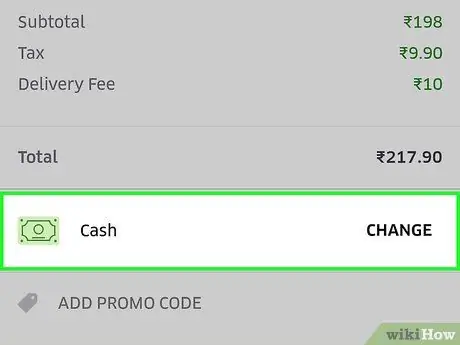
Кадам 14. Эгер төлөм ыкмасын өзгөрткүңүз келсе, тандалган төлөм түрү бөлүмүнүн жанындагы өзгөртүү баскычын басыңыз
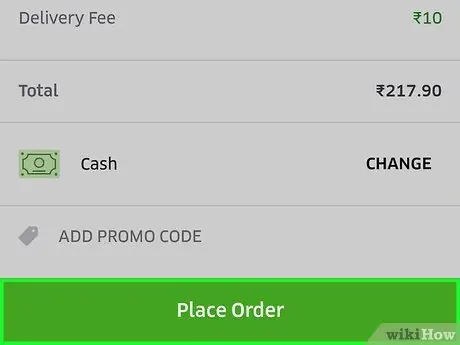
Step 15. Заказды киргизүү таптап
Баскыч жашыл жана экрандын ылдый жагында. Андан кийин, сиздин тамак -аш жеткирүү мөөнөтү ичинде жеткирилет.






